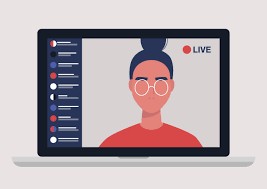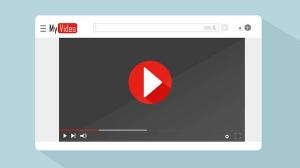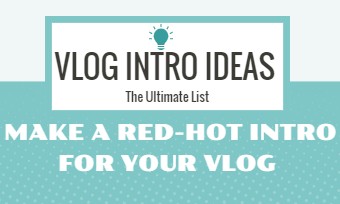Apple製品を持っている人なら、ほとんどの人が知っている有名なアプリケーション「iMovie」は、YouTuberやコンテンツ制作者が自分のブランドのためにビデオやショートクリップを編集するために基本的に使用しています。
iMovieは「iMovie HD」とも呼ばれ、1999年に発売されました。それでも人気を博したのは、2017年以降のすべての新しいMacやiOSデバイスに無料のアプリケーションとして搭載されたからです。
iMovieが無料化された理由は、Appleが主にマスをターゲットにしたかった、つまり消費者市場と言ってもいい。プロのビデオ編集者向けには、「Final Cut Pro」と呼ばれる別のアプリケーションを発表している。
これは、iMovieが何であるかの概要であり、今、我々は、機能、長所と短所、およびこのアプリケーションによって提供される他の素晴らしい編集効果に入るでしょう。また、Apple TV+から動画をダウンロードしてオフラインで視聴する方法についても説明します。興味があれば、読み進めてください。
iMovieレビュー|初心者のためのチュートリアル
概要だけでは十分ではなく、iMovieで得られる素晴らしい機能に飛び込んでみましょう。
機能を紹介します。
- 高品質なフィルター
- アプリのプレビューの作成
- 追加の特殊効果
- スタジオ品質のタイトル
- オリジナルサウンドトラック
- ムービー作成ツール
- 動画の色の強調
- 映像のトリミングと回転
- ビデオの揺れを補正する
- 動画のトランジション
- 背景ノイズの低減
- ファイルの簡単な読み込み/書き出し
iMovieのインターフェース
ごちゃごちゃしていないインターフェイスをお探しなら、必要なツールがすべて表示されているiMovieがぴったりのアプリケーションでしょう。必要なツールがすべて表示されています。目に優しい「ダークモード」で使用することもできます。メイン画面では、「新規ムービー」と「新規予告編」の2つの選択肢が用意されていますので、適宜選択してください。
iMovieの編集
iMovieの編集プロセスは、わかりやすくて便利です。1つのタイムラインから別のタイムラインにビデオクリップをドラッグすると、クリップ接続線が作成され、さらにiMovie編集が可能になります。魔法の杖ボタンは基本的にオートコレクトボタンで、手動で行わなくてもビデオのコントラスト、照明、色を即座に強化することができます。
iMovieのオーディオ品質とサウンドトラック
iMovieは、iTunesやGarageBandと提携して、BGMやサウンドトラックを提供しています。また、ボイスエンハンスメント、ハムリダクション、ベースリダクション、トレブルリダクションなどの機能を使って、サウンドエフェクトを調整することもできます。さらに、スライドコントロールで背景のノイズをすばやく低減することもできます。
iMovieのスペシャルエフェクト
iMovieには、他の編集アプリケーションよりも優れた特殊効果として、「グリーンスクリーンツール」があり、ビデオ編集のためのピクチャー・イン・ピクチャー(PiP)特殊効果も備えています。さらに、iMovieには、分割画面効果、フリーズフレーム効果、スローダウン、スピードアップなどの機能があります。
iMovieのコンテンツをどのように共有できますか?
iMovieで作成した作品を共有するのは簡単です。iTunesライブラリ、YouTube、さらにはVimeoに移動することができます。また、編集したビデオをMP4形式でAppleデバイスのピクチャーギャラリーに保存することもできます。
長所と短所
それでは、iMovieの長所と短所をご紹介します。
長所
iMovieのインターフェイスは、単純に美しく、ユーザーフレンドリーです。映画や予告編を作成するためのテンプレートは、優れたカラーマッチングと強力な効果を発揮し、非常に上品で目を引くものです。
また、オーディオツールも充実しており、不要なノイズを編集したり、クリップに追加のサウンドやオーディオ、ソングを加えたりするのに役立ちます。iMovie編集アプリケーションでは、優れたクロマキーツールを使って、ビデオを効率的に見せることができます。そして何よりも、このオールインワンのアプリケーションは、すべてのAppleデバイスに無料で付属しています。
欠点
何事にも悪い面はつきものですが、iMovieの場合、タグ付けに対応していないのが難点です。また、他のアプリケーションが消費者の便宜を図るために取り入れている、360度のビデオ編集のオプションも提供していません。さらに、iMovieは、マルチカメラ技術とモーション・トラッキング機能を欠いており、これも欠点です。
Apple iMovie - 私はそれを購入する必要がありますか?
このレビューは、Apple iMovie編集アプリケーションの良い点と悪い点を認識してもらうことを目的としています。このアプリケーションの最もよい事は、それがすべてのAppleデバイスにインストールされていて、それが完全に無料であるということです
iMovieは、そのシンプルさから、コンテンツ制作のキャリアを始めたばかりのエディターに最適です。
iMovieは、様々なビデオクリップのスプライシング、トリミング、アレンジ、サウンドトラックの追加などが簡単にできます。Apple社には、iOS用のiMovieをアップデートするのと同様に、Mac用のiMovieもアップデートすることをお勧めします。
Apple TV+やApple TVチャンネルから番組や映画をダウンロードしたり、ストリーミングしたりするにはどうすればいいの?
このような疑問をお持ちの方に、3つの簡単なステップでご説明します。
ステップ1:iPhone、iPad、iPod、MacBookなどのAppleデバイスで、Apple TVアプリケーションを起動します。
ステップ2:チャンネルのページに移動して、見たい映画やテレビシリーズを検索します。
ステップ3:映画やテレビシリーズの横にダウンロードボタンが表示されます。それをクリックすると、ダウンロードプロセスが開始されます。
Apple TV+からビデオをダウンロードしてオフラインで視聴するには?
Apple TVアプリケーションで希望のコンテンツを直接ダウンロードできても、デバイスのディレクトリ、つまりライブラリに保存することはできません。そのために、私たちは素晴らしい提案をします。
Y2Mate DRM Downloaderをダウンロードしてインストールすると、インターネットを気にすることなく、オフラインで視聴できるお気に入りのビデオや映画をダウンロードすることができます。もっと知りたいですか?まだ読むのを止めないでください。
Y2Mate DRM Downloader
Y2Mate DRM Downloaderは間違いなく、オフラインのダウンロードプロセスに関するすべての問題の解決策です。今、あなたはこの素晴らしいアプリケーションでオンラインストリーミングサイトからビデオコンテンツのすべての種類にアクセスすることができます。
何があなたのデバイスに持っている価値がY2Mate DRMのダウンローダは、Apple TVからだけでなく、FacebookやTwitter、YouTube、およびNetflixのようなプラットフォームを含む他のソーシャルメディアサイトの数からビデオをダウンロードするのに役立ち、そのユニークで素晴らしい機能である、Amazonプライム、Huluは、HBO、Disney +、パラマウントプラス、等。
それでは、あらゆるニーズに対応するこの直感的なダウンローダーの素晴らしい機能をご紹介します。
Y2Mate DRM Downloaderの特徴。
- ユーザーフレンドリーで使用することは非常に便利
- Y2Mate DRMのダウンローダは、それが誰のためのシンプルかつ完璧な選択肢を作るきれいなインターフェイスを持っている
- この素晴らしいダウンローダはまた、AVI、MP4、MPG、MOV、WMV、MKV、M4V、WEBM、FLV、3GP、MO、M4A、MP3、およびより多くのようないくつかのビデオフォーマットをサポートします。
- お好みの動画をMP4形式でダウンロードすれば、他のすべてのデバイスとの互換性があります。
- 今、あなたは、1080p、4K、あるいは8Kの解像度を持つプレミアムと顕著な品質でビデオをダウンロードすることができます
- Y2Mate DRM Downloaderでは、お好みの言語に応じて字幕を選択し、SRTファイルとして保存したり、ビデオに直接リミックスしたりすることができます。
- 最良の部分は、あなたが任意の中断することなく、お気に入りのApple TVの映画、ドキュメンタリー、またはシリーズを見て助けるY2Mate DRMのダウンローダの広告なしの機能である
- 一括ダウンロード機能 "は間違いなく言及する価値がある。それは数分以内に瞬時に複数のビデオをダウンロードしてユーザーを助けます
- ダウンロードされたビデオのオーディオ品質はマークに沿っており、全く歪んでいません。ダウンロードしたコンテンツには、EAC3、AC3 5.1、またはAAC 2.0のいずれかのサウンドチャンネルが含まれています。
- 非常に多くの他の機能と一緒に、あなたはまた、映画/シリーズと一緒にメタデータを保存するだけでなく、あなたがジャンルに応じてあなたのビデオライブラリを管理することができますされていない、Y2Mate DRMのダウンローダで内蔵のブラウザを取得します
- 同時にビデオをダウンロードして再生すると、Y2Mate DRMのダウンローダで可能になりました。それはクールではありませんか?
Y2Mate DRM Downloaderを使用する方法?
機能について知っているとき、多くの人々は、Y2Mate DRMのダウンローダは、そうではありませんが、使用するより多くの複雑であろうと仮定する傾向があります。あなただけの次の単純かつ基本的な手順に従わなければなりません。
ステップ1 - Y2Mate DRMのダウンローダをインストールします。
ステップ2 - それは、インストールが完了したときにソフトウェアを起動する
ステップ3 - あなたがダウンロードしたいあなたの希望するビデオを開く
ステップ4 - あなたの希望するTwitchのビデオのURLをコピーして、Y2Mateに貼り付ける
Step 5 - "Go "をクリックします。
ステップ6 - 選択したビデオのダウンロードが始まります。
Apple TV+の番組をダウンロードするためのこのソフトやその他の素晴らしいソフトについてもっと知りたい方は、リンクをクリックしてください。 Apple TV+からビデオや映画をダウンロードする
結論
この情報記事では、我々は、iMovieとiMovieの編集、その機能、長所、短所などについての我々の考えを伝えるために全力を尽くしてきました。あなたは、このアプリケーションがあなたのビデオ編集の目的のためにすることができますどのように実用的なのアイデアを持つことができるように。
また、私たちは、アプリケーションから直接だけでなく、オフラインビデオY2Mate DRMのダウンローダと、オフラインでの表示のために、Apple TVからコンテンツをダウンロードするプロセスを深く議論した。